Πώς να ξεκινήσετε ένα blog φωτογραφίας το 2023: Ο οριστικός οδηγός
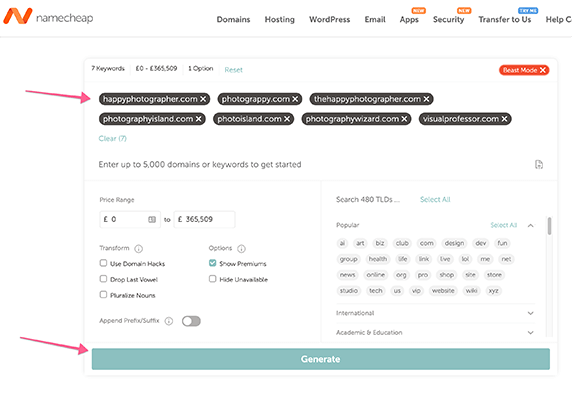
Πίνακας περιεχομένων
Είστε έτοιμοι να κατακτήσετε τον κόσμο και να ξεκινήσετε το φωτογραφικό σας blog;
Δεν υπάρχει καλύτερη στιγμή από τώρα.
Σε αυτή τη δημοσίευση, θα μάθετε πώς να ξεκινήσετε ένα φωτογραφικό ιστολόγιο - βήμα προς βήμα.
Θα βρείτε επίσης συμβουλές για να κερδίσετε χρήματα και να προωθήσετε το ιστολόγιό σας. Καθώς και πρόσθετους πόρους για να σας βοηθήσουν.
TLDR
Ακολουθεί ένα σύντομο στιγμιότυπο των κύριων βημάτων για να ετοιμάσετε το φωτογραφικό σας ιστολόγιο:
- Καταχωρήστε ένα όνομα τομέα με το Namecheap - Αυτή είναι η μόνιμη διεύθυνση του ιστολογίου σας στο διαδίκτυο.
- Αγοράστε web hosting με την DreamHost - Αυτή είναι η συνιστώμενη φιλοξενία για νέους bloggers. Μόλις εγγραφείτε, θα πρέπει να συνδέσετε το domain σας.
- Συνδεθείτε στο WordPress - Αυτή είναι η καλύτερη πλατφόρμα για τη δημιουργία ενός ιστολογίου φωτογραφίας (ή οποιουδήποτε άλλου είδους ιστολογίου) και είναι προεγκατεστημένη με την DreamHost.
- Δημιουργήστε το ιστολόγιό σας και αρχίστε να δημιουργείτε περιεχόμενο - Το διασκεδαστικό μέρος αρχίζει!
Έτοιμοι να ξεκινήσετε; Ας ξεκινήσουμε αμέσως:
Βήμα 1 - Περιορίστε τη θέση του ιστολογίου φωτογραφίας σας
Η θέση που επιλέγετε έχει σημασία.
Ξέρω, ξέρω, τεχνικά ένα φωτογραφικό ιστολόγιο θεωρείται εξειδικευμένο από ορισμένους. Αλλά είναι σημαντικό να γίνετε ακόμη πιο συγκεκριμένοι - τι είδους φωτογραφικό ιστολόγιο θα δημιουργήσετε;
Για παράδειγμα, θα ασχοληθείτε με τη φωτογραφία της φύσης, τη φωτογραφία γάμου, τη φωτογραφία προϊόντων ή κάτι άλλο; Ή θα επικεντρωθείτε στη διδασκαλία άλλων πώς να τραβούν καλύτερες φωτογραφίες; Ή στην επεξεργασία φωτογραφιών;
Τι θα λέγατε να γράφετε για φωτογραφικό εξοπλισμό, όπως κριτικές; Ή θα συνδυάζατε κριτικές εξοπλισμού με εκπαιδευτικό περιεχόμενο, όπως σεμινάρια;
Αξίζει επίσης να το σκεφτείτε από την άποψη της στρατηγικής εσόδων. Ακόμη και αν είστε blogger χόμπι, θα πρέπει να σκεφτείτε πώς θα μπορέσετε να κερδίσετε χρήματα από το φωτογραφικό σας blog στο μέλλον.
Ποτέ δεν ξέρετε πότε μπορεί να θελήσετε να μετατρέψετε το blog σας για το χόμπι της φωτογραφίας σε επιχείρηση.
Για παράδειγμα, μπορεί να θέλετε να δημιουργήσετε μια προσωπική μάρκα ώστε να μπορείτε να προωθήσετε τη φωτογραφική σας επιχείρηση εκτός σύνδεσης ή να πουλήσετε φωτογραφίες στο διαδίκτυο (π.χ. φωτογραφίες αρχείου) ή μπορεί να θέλετε να αξιοποιήσετε ένα εκπαιδευτικό ιστολόγιο φωτογραφίας με διαφημίσεις, συνδέσμους θυγατρικών, μαθήματα κ.λπ.
Βήμα 2 - Επιλέξτε μια πλατφόρμα blogging
Αν θέλετε να ξεκινήσετε ένα επαγγελματικό ιστολόγιο φωτογραφίας που έχει τη δυνατότητα να κερδίζει χρήματα, σας συνιστώ να χρησιμοποιήσετε το self-hosted WordPress για να δημιουργήσετε το ιστολόγιό σας.
Είναι η ίδια πλατφόρμα ιστολογίου που έχω χρησιμοποιήσει για την κατασκευή όλων των ιστότοπων και των ιστολογίων μου, ακόμη και εκείνων που έχω κατασκευάσει για πελάτες. Και το WordPress τροφοδοτεί πάνω από το 33% του διαδικτύου.
Υπάρχουν και μερικοί ακόμη λόγοι:
- Ιδιοκτησία - Σε αντίθεση με άλλες πλατφόρμες ιστολογίων που φιλοξενούνται, έχετε την πλήρη κυριότητα του ιστολογίου και του περιεχομένου σας.
- Ελευθερία - Έχετε την ελευθερία να κερδοσκοπείτε με τον τρόπο που επιθυμείτε. Κάποιες άλλες πλατφόρμες περιορίζουν το τι επιτρέπεται να κάνετε.
- Κοινότητα - Η κοινότητα πίσω από το WordPress.org είναι τεράστια. Στην πραγματικότητα, το λογισμικό είναι εντελώς ανοιχτού κώδικα και αναπτύσσεται από μια μεγάλη ομάδα εθελοντών.
- Λειτουργικότητα - Χάρη στην ευρεία διαθεσιμότητα θεμάτων και πρόσθετων προγραμμάτων, μπορείτε να κάνετε πολύ περισσότερα με το WordPress που φιλοξενείται μόνοι σας από οποιαδήποτε άλλη πλατφόρμα.
Αλλά, δεν συνιστούμε να χρησιμοποιείτε το WordPress.com....
Εντάξει, εδώ είναι το σημείο που προκαλεί σύγχυση: Υπάρχουν δύο εκδόσεις του WordPress.
Η έκδοση που φιλοξενείται από εσάς (WordPress.org) - αυτό το λογισμικό είναι εντελώς ανοιχτού κώδικα και αυτό που σας προτείνουμε να χρησιμοποιήσετε.
Ωστόσο, υπάρχει μια εμπορική έκδοση (WordPress.com) - είναι μια ωραία δωρεάν πλατφόρμα για bloggers που ασχολούνται με το χόμπι, αλλά είναι εξαιρετικά περιοριστική.
Ο κύριος λόγος είναι ότι τεχνικά δεν σας ανήκει το ιστολόγιό σας. Έχουν το δικαίωμα να κλείσουν το ιστολόγιό σας χωρίς προειδοποίηση. Και περιορίζουν τον τρόπο με τον οποίο μπορείτε να κερδίσετε χρήματα κ.λπ.
Το συμπέρασμα; Χρησιμοποιήστε το WordPress που φιλοξενείται μόνοι σας, αν θέλετε σοβαρά να δημιουργήσετε το φωτογραφικό σας ιστολόγιο.
Βήμα 3 - Επιλέξτε ένα όνομα ιστολογίου και κατοχυρώστε το όνομα τομέα σας
Το επόμενο βήμα είναι να επιλέξετε το όνομα του ιστολογίου σας και να κατοχυρώσετε τον τομέα σας.
Το όνομα τομέα σας χρησιμεύει ως η μόνιμη διεύθυνση του ιστολογίου σας στο διαδίκτυο και αποτελεί βασικό μέρος της επωνυμίας σας.
Τι κάνει ένα καλό όνομα τομέα;
Συνήθως, τα καλύτερα ονόματα τομέα έχουν κάποια σχέση με το θέμα που θα καλύψετε. Αυτό μπορεί να είναι η φωτογραφία ή κάτι πιο συγκεκριμένο.
Θα πρέπει επίσης να είναι εύχρηστο και εύκολο να το θυμάστε. Όσο πιο πιασάρικο, τόσο το καλύτερο.
Ωστόσο, φροντίστε να:
- Αποφύγετε τις παύλες και τους αριθμούς - Αυτά απλώς προκαλούν σύγχυση και κάνουν το όνομα τομέα σας πιο δύσκολο να το θυμάστε.
- Πάρτε το .com αν είναι δυνατόν - Άλλες καταλήξεις domain είναι πιο δημοφιλείς από ποτέ, αλλά η κατάληξη .com είναι πάντα η καλύτερη. Αν οι άνθρωποι ξεχάσουν την κατάληξη του domain σας, αλλά θυμούνται το εμπορικό σας όνομα, συνήθως θα δοκιμάσουν πρώτα αυτό.
- Κάντε το όνομα τομέα σας όσο το δυνατόν ευρύτερο - Εάν επικεντρώνεστε σε μια πολύ συγκεκριμένη θέση, όπως η φωτογραφία γάμου ή τα μαθήματα photoshop, προσπαθήστε να μην χρησιμοποιήσετε αυτές τις λέξεις στο όνομα τομέα σας. Είναι καλύτερο να χρησιμοποιήσετε μια πιο ευρεία φράση στον τομέα σας, όπως "φωτογραφία" ή "visual" - αυτό θα δώσει στο εμπορικό σήμα σας περισσότερο χώρο για να αναπτυχθεί σε περίπτωση που αποφασίσετε να αλλάξετε την θεματική εστίαση του ιστολογίου σας κάποια στιγμή στο μέλλον.
- Αποφύγετε τυχόν εμπορικά σήματα στο όνομα τομέα σας - Οι πιθανότητες είναι ότι αυτό δεν θα σας συμβεί. Αλλά αξίζει να το αναφέρουμε. Μην χρησιμοποιείτε ένα εμπορικό σήμα που έχει κατοχυρωθεί ως εμπορικό σήμα στο domain name του ιστολογίου σας. Για παράδειγμα, αν χρησιμοποιούσα το "WordPress" σε ένα domain name, θα θα μπορούσε να να με αναγκάσουν νομικά να τους μεταβιβάσω την ιδιοκτησία.
- Αποφύγετε την καταχώρηση του domain σας στην εταιρεία φιλοξενίας σας - Για λόγους ασφαλείας, είναι καλύτερο να κρατάτε τον τομέα σας και τη φιλοξενία σας χωριστά.
Καταρτισμός ενός καταλόγου ιδεών τομέα
Αν δεν είστε σίγουροι για το πώς να ονομάσετε το ιστολόγιό σας, σας συνιστώ να διαβάσετε αυτό το άρθρο σχετικά με τις ιδέες για ονόματα τομέων για έμπνευση.
Ακολουθούν μερικές φόρμουλες για το όνομα του ιστολογίου που μπορείτε να χρησιμοποιήσετε:
- Θέση + τόπος - Π.χ. "Φωτογραφικό νησί"
- Θέση + έγκυρη λέξη - Π.χ. "Visual Professor"
- Μετασχηματισμός + θέση - Π.χ. "Μάθετε φωτογραφία σήμερα"
- Εμπνευσμένη λέξη + θέση - Π.χ. Ο ευτυχισμένος φωτογράφος"
- Portmanteau (συνδυάζει μέρη δύο λέξεων) - Π.χ. "PhotoGrappy" (Φωτογραφία + Ευτυχία)
Αυτά είναι απλά παραδείγματα και μπορείτε να τα αναποδογυρίσετε ανάλογα με τις ανάγκες σας.
Η τυπική μου προσέγγιση είναι να ξεκινήσω με το πώς σκοπεύω να βοηθήσω τους ανθρώπους, και στη συνέχεια θα γράψω δύο λίστες λέξεων. Μια λίστα με λέξεις που σχετίζονται με τη θέση μου, και στη συνέχεια μια άλλη λίστα με άλλες λέξεις που μπορώ να συνδυάσω με αυτήν - αυτό μπορεί να περιλαμβάνει λέξεις που σχετίζονται με τη μεταμόρφωση που θα έχουν οι άνθρωποι, κ.λπ.
Μόλις έχετε τη λίστα, μπορείτε να συνδυάσετε όλες αυτές τις λέξεις μαζί και να δείτε πώς φαίνονται.
Για να πάρετε μερικές πιο δημιουργικές ιδέες, δοκιμάστε να χρησιμοποιήσετε το Word Mixer. Θα συνδυάσει λέξεις για εσάς, ώστε να μπορείτε να δημιουργήσετε συστολές (π.χ. portmanteau) ή αναγραμματισμούς.
Αναζήτηση για διαθέσιμους τομείς
Τώρα, απλά επισκεφθείτε το Namecheap.com και χρησιμοποιήστε τον ελεγκτή διαθεσιμότητας domain για να αναζητήσετε domains.
Μπορείτε να αναζητήσετε μεμονωμένα ονόματα τομέα ή να επιλέξετε Λειτουργία θηρίου και αυτό θα σας επιτρέψει να ψάξετε για όσα χρειάζεστε.
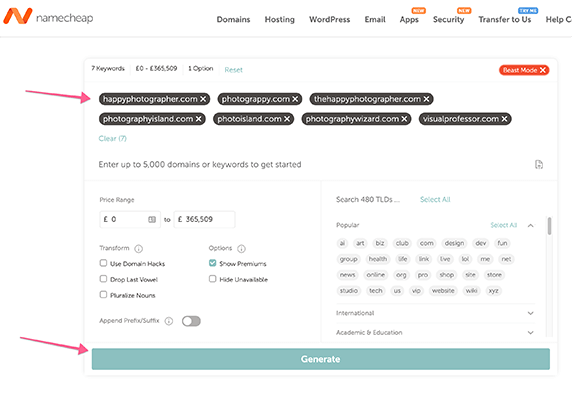
Στη συνέχεια, κάντε έναν κατάλογο όλων των διαθέσιμων ονομάτων τομέα για να δημιουργήσετε έναν κατάλογο με τα ονόματα που είναι διαθέσιμα.
Εγγραφή του domain σας
Μόλις αποφασίσετε ποιο domain θα επιλέξετε για το φωτογραφικό σας ιστολόγιο, θα πρέπει να το καταχωρίσετε.
Αυτό σημαίνει ότι θα έχετε την κυριότητα και θα μπορείτε να το συνδέσετε με τη φιλοξενία σας αργότερα.
Ακολουθήστε αυτά τα βήματα για να καταχωρήσετε το όνομα τομέα σας:
- Πηγαίνετε στο Namecheap.com.
- Εισάγετε το όνομα τομέα που θέλετε να αγοράσετε:

- Κάντε κλικ στο Προσθήκη στο καλάθι για να προσθέσετε τον τομέα στο καλάθι αγορών σας:

- Κάντε κλικ στο Ταμείο για να αποκτήσετε πρόσβαση στο καλάθι αγορών σας.
- Κάντε κλικ στο Αυτόματη ανανέωση δίπλα στο domain σας (αυτό θα σας εμποδίσει να χάσετε το domain σας. Μπορείτε πάντα να το απενεργοποιήσετε από το λογαριασμό σας αργότερα).
- Κάντε κλικ στο Επιβεβαίωση παραγγελίας για να ολοκληρώσετε την αγορά σας.

Βήμα 4 - Εγγραφείτε για φιλοξενία WordPress και συνδέστε το domain σας
Ενώ ο τομέας σας είναι η μόνιμη διεύθυνση του ιστότοπού σας, ο κεντρικός υπολογιστής ιστού είναι αυτός που τροφοδοτεί πραγματικά τον ιστότοπό σας.
Εγγραφείτε για φιλοξενία με την DreamHostΓιατί η DreamHost είναι η καλύτερη για νέο blogs φωτογραφίας
Η DreamHost προσφέρει ποιοτική φιλοξενία που είναι προσιτή. Συμπεριλαμβάνονται επίσης σταθερές επιδόσεις και εξαιρετική υποστήριξη.
Αυτό σημαίνει ότι αν αποφασίσετε ότι το blogging δεν είναι για εσάς, δεν θα σας έχει κοστίσει πολύ.
Όχι μόνο αυτό, αλλά είναι ο συνιστώμενος πάροχος φιλοξενίας από μεγάλα ονόματα όπως το WordPress.org, το CNET και πολλά άλλα.

Πώς να αγοράσετε φιλοξενία στην DreamHost
Πρώτον, κάντε κλικ εδώ για να μεταβείτε στην ιστοσελίδα της DreamHost.
- Επιλέξτε το πακέτο σας DreamHost και κάντε κλικ στο Εγγραφείτε τώρα . το Starter είναι πιο προσιτό, αλλά το Unlimited έχει την καλύτερη αξία.

- Επιλέξτε Έχω ήδη έναν τομέα .

- Εισάγετε το domain name σας στην επόμενη οθόνη. Αυτό είναι το domain name που αγοράσατε από το Namecheap νωρίτερα. Κάντε κλικ στο κουμπί με την ένδειξη Ανάθεση .

Στην τελευταία οθόνη, θα πρέπει να:
- Προσθέστε τα στοιχεία χρέωσης
- Σημειώστε το Προ-εγκατάσταση του WordPress κουτί
- Επιλέξτε τη μέθοδο πληρωμής σας

Όλα έτοιμα! Έχετε πλέον τον δικό σας λογαριασμό φιλοξενίας για το φωτογραφικό σας ιστολόγιο.
Εγγραφείτε για φιλοξενία με την DreamHostΣυνδέστε το domain και τη φιλοξενία σας
Πριν μπορέσετε να συνδεθείτε στο WordPress, πρέπει να συνδέσουμε το όνομα τομέα σας με τον web host σας.
Ακολουθούν τα τελικά βήματα:
- Διαβάστε αυτόν τον γρήγορο οδηγό για να βρείτε τους διακομιστές ονομάτων της DreamHost.
- Μεταβείτε στο λογαριασμό σας Namecheap.com.
- Διαβάστε αυτόν τον οδηγό για να χρησιμοποιήσετε προσαρμοσμένο DNS στο Namecheap.
Μόλις ολοκληρωθούν αυτά τα λίγα βήματα, θα ξεκινήσει η διαδικασία σύνδεσης (γνωστή ως διάδοση DNS). Ακούγεται τεχνικό, αλλά όλα είναι πολύ απλά.
Η διαδικασία μπορεί να διαρκέσει μερικές φορές έως και 24 ώρες, αλλά συνήθως ολοκληρώνεται πολύ νωρίτερα. Στη συνέχεια, θα μπορείτε να συνδεθείτε στο WordPress.
Βήμα 5 - Συνδεθείτε στο WordPress (προεγκατεστημένο με την DreamHost)
Τώρα, ήρθε η ώρα να συνδεθείτε στο ταμπλό του WordPress σας. Το WordPress θα είναι προεγκατεστημένο αν επιλέξατε αυτή την επιλογή κατά την εγγραφή σας.
Μέχρι τώρα, θα έχετε λάβει ένα email από την DreamHost με τα στοιχεία σύνδεσής σας, κλπ.
Θα πρέπει να συνδεθείτε στο λογαριασμό σας στο DreamHost.com, και στη συνέχεια, στην αρχική σελίδα του λογαριασμού σας, θα έχετε την επιλογή να συνδεθείτε στο WordPress:

Απλά κάντε κλικ Ανοίξτε τον επεξεργαστή WordPress και θα ανοίξει το ιστολόγιό σας και θα σας συνδέσει.
Βρίσκοντας το δρόμο σας γύρω από το ταμπλό του WordPress
Το ταμπλό του WordPress είναι το νευρικό κέντρο του ιστολογίου σας - είναι ο πίνακας ελέγχου του ιστολογίου σας.
Μπορείτε να αποκτήσετε πρόσβαση στο ταμπλό σας επισκεπτόμενοι όνομαδικτύου σας.com/wp-admin Απλά πάρτε το όνομα τομέα σας και προσθέστε /wp-admin στο τέλος. Στη συνέχεια, χρησιμοποιήστε τα διαπιστευτήρια που έχουν οριστεί με την DreamHost.
Μπορείτε να το χρησιμοποιήσετε για να:
- Αλλάξτε την εμφάνιση του ιστολογίου σας εγκαθιστώντας ένα θέμα και προσαρμόζοντάς το.
- Εγκατάσταση plugins για την επέκταση της λειτουργικότητας.
- Μετρήστε & απαντήστε στα σχόλια του ιστολογίου.
- Γράψτε και δημοσιεύστε αναρτήσεις και σελίδες σε ιστολόγια.
Και πολλά άλλα σημαντικά πράγματα.
Μόλις μπείτε στο ταμπλό του WordPress, θα δείτε μια διάταξη που μοιάζει πολύ με αυτή:

Ας δούμε γρήγορα τους σημαντικούς τομείς:
- Θέσεις (Α) - Διαχείριση και συγγραφή αναρτήσεων στο ιστολόγιο.
- Σελίδες (B) - Δημιουργήστε τυχόν απαραίτητες σελίδες, όπως σελίδα πληροφοριών, σελίδα επικοινωνίας κ.λπ.
- Εμφάνιση (C) - Εγκαταστήστε ένα θέμα και προσαρμόστε την εμφάνιση του ιστολογίου σας από αυτή την περιοχή.
- Πρόσθετα (D) - Εγκαταστήστε πρόσθετα για να επεκτείνετε τη λειτουργικότητα.
Στη συνέχεια, θα εμβαθύνουμε λίγο περισσότερο σε μερικούς από αυτούς τους τομείς.
Βήμα 6 - Επιλέξτε ένα θέμα WordPress
Κάθε ιστολόγιο WordPress χρειάζεται ένα θέμα. Κάθε έκδοση του WordPress έχει ένα συνοδευτικό προεπιλεγμένο θέμα που θα είναι ήδη εγκατεστημένο.
Το προεπιλεγμένο θέμα αλλάζει κάθε τόσο.Θα μπορούσατε να παραμείνετε σε αυτό, αλλά δεν θα φαινόταν πολύ μοναδικό.
Μπορεί να θέλετε να επιλέξετε ένα νέο θέμα από ένα από αυτά τα άρθρα:
- Θέματα φωτογραφίας WordPress
Μια καλή δωρεάν επιλογή είναι το θέμα Kadence. Είναι ελαφρύ, ώστε να φορτώνει γρήγορα και είναι εξαιρετικά παραμετροποιήσιμο.
Εγκαταστήστε το θέμα σας WordPress
Η διαδικασία είναι εύκολη:
- Πηγαίνετε στο Εμφάνιση → Θέματα στο ταμπλό του WordPress σας.
- Κάντε κλικ στο Προσθήκη νέου κουμπί.

- Μπορείτε να αναζητήσετε δωρεάν θέματα χρησιμοποιώντας τη λειτουργία αναζήτησης. Στη συνέχεια κάντε κλικ στο Εγκαταστήστε το .
- Εάν έχετε ένα premium θέμα, θα πρέπει να κάνετε κλικ στο Ανέβασμα θέματος για να ανεβάσετε ένα αρχείο ZIP του θέματος,

Ανεξάρτητα από το αν ανεβάζετε ένα θέμα ή αν αναζητάτε ένα θέμα και το εγκαθιστάτε από το μενού themes, θα πρέπει να κάνετε κλικ στο κουμπί Ενεργοποίηση πριν το νέο θέμα είναι ζωντανό στον ιστότοπό σας.
Προσαρμογή του θέματός σας
Τώρα, ήρθε η ώρα να εξατομικεύσετε το ιστολόγιό σας.
Τα περισσότερα θέματα υποστηρίζουν αυτό που είναι γνωστό ως WordPress Customizer. Αυτό είναι που θα σας επιτρέψει να κάνετε αλλαγές στην εμφάνιση του θέματός σας.
Μπορείτε να αποκτήσετε πρόσβαση στον Προσαρμοστή πηγαίνοντας στη διεύθυνση Εμφάνιση → Προσαρμογή .
Απλώς προχωρήστε μέσα από τις επιλογές του μενού. Θα δείτε τις αλλαγές που κάνετε να εμφανίζονται σε μια ζωντανή προεπισκόπηση στη δεξιά πλευρά της οθόνης σας.

Μόλις τελειώσετε, θα πρέπει να κάνετε κλικ στο κουμπί Δημοσίευση για να εμφανιστούν αυτές οι αλλαγές στο ιστολόγιό σας.
Τώρα, υπάρχουν δύο συγκεκριμένοι τομείς στους οποίους πρέπει να δώσετε ιδιαίτερη προσοχή:
Δείτε επίσης: Πώς να χρησιμοποιήσετε το Facebook Live: Συμβουλές και βέλτιστες πρακτικές- Widgets - Χρησιμοποιήστε τα για να προσθέσετε λειτουργικότητα στην πλαϊνή μπάρα και σε άλλες περιοχές widget. Για παράδειγμα, μπορείτε να προσθέσετε τις τελευταίες αναρτήσεις του ιστολογίου σας ή συνδέσμους σε κοινωνικά προφίλ. Διαφορετικά θέματα μπορεί να έχουν ελαφρώς διαφορετικές περιοχές widget, όπως τα widget στο υποσέλιδο.
- Μενού - Με αυτόν τον τρόπο θα ρυθμίσετε το μενού πλοήγησης του ιστότοπού σας. Αυτό είναι ζωτικής σημασίας για να διασφαλίσετε ότι οι χρήστες μπορούν να βρουν το δρόμο τους στο ιστολόγιό σας.
Βήμα 7 - Εγκαταστήστε σημαντικά πρόσθετα
Τα πρόσθετα ελέγχουν τον τρόπο λειτουργίας του ιστολογίου σας WordPress.
Υπάρχουν πολλά δωρεάν πρόσθετα διαθέσιμα στο WordPress.org. Ή μπορείτε να κάνετε αναζήτηση μέσα από το ταμπλό του WordPress σας.
Πρώτα, ας δούμε γρήγορα πώς να εγκαταστήσετε τα πρόσθετα. Στη συνέχεια, θα ρίξουμε μια ματιά σε μερικά βασικά πρόσθετα και επιπλέον συστάσεις για το φωτογραφικό σας ιστολόγιο.
Πώς να εγκαταστήσετε plugins του WordPress
Πρώτα, θα πρέπει να πάτε στο Plugins → Προσθήκη νέου .

Από εδώ, μπορείτε να χρησιμοποιήσετε το πλαίσιο αναζήτησης για να βρείτε δωρεάν πρόσθετα προς εγκατάσταση. Μόλις βρείτε ένα που θέλετε να εγκαταστήσετε, κάντε κλικ στο κουμπί Κουμπί εγκατάστασης . Κάντε ξανά κλικ στο κουμπί για να το ενεργοποιήσετε .
Μπορείτε επίσης να πραγματοποιήσετε χειροκίνητη εγκατάσταση πρόσθετων. Αυτό είναι ιδανικό αν κατεβάζετε πρόσθετα απευθείας από το WordPress.org ή αν έχετε ένα πρόσθετο premium.
Για να εγκαταστήσετε ένα πρόσθετο χειροκίνητα, θα κάνετε κλικ στο κουμπί Plugin φόρτωσης Μετά, εγκαταστήστε το αρχείο .ZIP του πρόσθετου.
Απαραίτητα plugins του WordPress
Οι πόροι φιλοξενίας είναι πεπερασμένοι, γι' αυτό είναι σημαντικό να περιορίσετε τον αριθμό των πρόσθετων που εγκαθιστάτε στο φωτογραφικό σας ιστολόγιο (ή σε οποιοδήποτε άλλο είδος ιστολογίου).
Ωστόσο, υπάρχουν ορισμένοι τύποι πρόσθετων προγραμμάτων που θα πρέπει να εξετάσετε το ενδεχόμενο να εγκαταστήσετε. Στην πραγματικότητα, θα θεωρούσα όλα αυτά ως απαραίτητα.
Και για να είμαι ξεκάθαρος - ενώ κάνω συγκεκριμένες συστάσεις για πρόσθετα παρακάτω, αυτό που είναι σημαντικό είναι η εργασία που εκτελεί το πρόσθετο - όχι το συγκεκριμένο πρόσθετο.
Εξετάστε το ενδεχόμενο εγκατάστασης:
- Caching plugin - Αυτό θα σας βοηθήσει να επιταχύνετε τον ιστότοπό σας. Ορισμένοι οικοδεσπότες έχουν το δικό τους, αλλά η DreamHost δεν έχει. Το WP Fastest Cache είναι ένα καλό δωρεάν πρόσθετο για να δοκιμάσετε.
- Πρόσθετο ασφαλείας - Οι χάκερς προσπαθούν πάντα να κάνουν τα δικά τους. Συνήθως μέσω επιθέσεων ωμής βίας. Ενώ η ασφάλεια του WordPress είναι ένα τεράστιο θέμα από μόνο του, υπάρχουν μερικά δωρεάν πρόσθετα που είναι χρήσιμα. Συγκεκριμένα, το Security Scanner της Sucuri και το Login No Captcha reCAPTCHA.
- Εφεδρικό plugin - Οι περισσότεροι web hosts παίρνουν τα δικά τους αντίγραφα ασφαλείας, αλλά είναι ζωτικής σημασίας να παίρνετε επιπλέον αντίγραφα ασφαλείας που έχετε τον έλεγχο. Το UpdraftPlus είναι μια σταθερή δωρεάν επιλογή.
- Πρόσθετο SEO - Αν θέλετε να καταταγείτε καλύτερα στο Google, θα χρειαστείτε ένα πρόσθετο SEO. Εμείς χρησιμοποιούμε το SEOPress. Έχει μια ωραία ισορροπία χαρακτηριστικών και απλότητας. Αν και υπάρχει μια premium έκδοση, η δωρεάν έκδοση είναι μια χαρά.
Πρόσθετες συστάσεις
Σε αυτό το στάδιο, υπάρχουν ορισμένα πρόσθετα πρόσθετα και εργαλεία που ίσως θέλετε να εξετάσετε.
Βήμα 8 - Δημιουργήστε μια γκαλερί εικόνων για να παρουσιάσετε τη φωτογραφική σας δουλειά
Ανάλογα με τον τύπο του φωτογραφικού ιστολογίου που θα δημιουργήσετε, αυτό μπορεί να μην είναι απαραίτητο, οπότε θεωρήστε αυτό το βήμα προαιρετικό.
Ωστόσο, αν θέλετε να αποκτήσετε πελάτες, μια γκαλερί εικόνων είναι απαραίτητη.
Από το κουτί, το WordPress περιλαμβάνει βασική λειτουργικότητα που επιτρέπει τη δημιουργία μιας κάπως περιορισμένης γκαλερί εικόνων.
Αυτή μπορεί να είναι μια βιώσιμη επιλογή, αλλά αν θέλετε να προστατεύσετε τις φωτογραφίες σας από δυσάρεστες προσωπικότητες και να έχετε πιο λεπτομερή έλεγχο του τρόπου εμφάνισης των φωτογραφιών σας - ένα πρόσθετο γκαλερί εικόνων είναι ο σωστός τρόπος.
Τώρα, υπάρχουν ένα σωρό πρόσθετα γκαλερί εικόνων WordPress στην αγορά, αλλά το αγαπημένο μου είναι το Modula.

Ακολουθούν μερικοί λόγοι για τους οποίους:
- Αυτόματο υδατογράφημα των εικόνων σας κατά τη μεταφόρτωση για να τις προστατεύσετε από κλοπή.
- Η προστασία με δεξί κλικ εμποδίζει τους χρήστες να αποθηκεύουν τις εικόνες σας.
- Η προστασία με κωδικό πρόσβασης σας επιτρέπει να ανεβάζετε φωτογραφίες για έναν συγκεκριμένο πελάτη.
- Η λειτουργία SpeedUp βελτιστοποιεί τις εικόνες σας και τις εξυπηρετεί από ένα δίκτυο διανομής περιεχομένου για πολύ ταχύτερους χρόνους φόρτωσης.
Αν απλά θέλετε μια πιο παραμετροποιήσιμη λύση γκαλερί εικόνων για το φωτογραφικό σας ιστολόγιο, σας συνιστώ να δοκιμάσετε τη δωρεάν έκδοση του Modula που διατίθεται στο WordPress.org.
Αν θέλετε τα προηγμένα χαρακτηριστικά που ανέφερα, θα χρειαστείτε την premium έκδοση του πρόσθετου, η οποία είναι αρκετά προσιτή.
Για έναν οδηγό σχετικά με τον τρόπο εγκατάστασης του πρόσθετου (και για να μάθετε περισσότερα), ανατρέξτε στην κριτική μας για το Modula.
Βήμα 9 - Δημοσιεύστε την πρώτη σας ανάρτηση στο ιστολόγιο και τις σχετικές σελίδες
Τώρα, ήρθε η ώρα για το διασκεδαστικό μέρος της έναρξης του φωτογραφικού σας ιστολογίου - να δημοσιεύσετε κάποιο περιεχόμενο.
Στο WordPress, μπορείτε να δημοσιεύσετε περιεχόμενο σε δύο μορφές:
- Σελίδες - Εδώ θα προσθέσετε το στατικό σας περιεχόμενο. Συνήθως τη σελίδα πληροφοριών, τη σελίδα επικοινωνίας και τις νομικές σελίδες.
- Θέσεις - Εδώ θα προσθέσετε τις αναρτήσεις, τα άρθρα ή τις ειδήσεις του ιστολογίου σας.
Προσθήκη νέας σελίδας στο WordPress
Πρώτα, θα πάμε στο Σελίδες → Προσθήκη νέας . Στη συνέχεια, θα δούμε τον επεξεργαστή Gutenberg που συνοδεύει το WordPress.
Δείτε επίσης: 11 Καλύτερα εργαλεία Social Media Dashboard σε σύγκριση (2023): Κριτικές & Τιμολόγηση
Η ιδέα είναι ότι προσθέτετε μπλοκ για κάθε πράγμα που θέλετε να προσθέσετε. Έτσι, για παράδειγμα, αν θέλετε να προσθέσετε μια εικόνα, θα προσθέσετε ένα μπλοκ εικόνας.
Αν θέλετε να προσθέσετε κείμενο ή μια επικεφαλίδα, απλά προσθέτετε ένα σχετικό μπλοκ. Όταν τοποθετήσετε τον κέρσορα πάνω από το μπλοκ, θα εμφανιστεί μια μπάρα με ορισμένες πρόσθετες επιλογές. Μπορείτε επίσης να αποθηκεύσετε μπλοκ για να τα χρησιμοποιήσετε ξανά αργότερα.
Μπορείτε να προσθέσετε ένα νέο μπλοκ κάνοντας κλικ στο μπλε κουμπί + στην κορυφή. Ή, όταν πατάτε το πλήκτρο return για να μεταβείτε σε μια νέα γραμμή, ένα μαύρο + κουμπί θα εμφανιστεί στο πλάι του επεξεργαστή.
Υπάρχουν πρόσθετα μπλοκ Gutenberg που προσφέρουν πρόσθετους τύπους μπλοκ, αλλά θα πρέπει να είστε εντάξει με τα μπλοκ που έρχονται με το WordPress προς το παρόν.
Στη δεξιά πλευρά του επεξεργαστή, θα δείτε τις επιλογές της σελίδας σας, όπως το permalink, η προτεινόμενη εικόνα κ.λπ. Όταν επιλέγετε ένα μπλοκ, θα εμφανιστούν εκεί πρόσθετες επιλογές.
Και, αν έχετε ένα πρόσθετο SEO ή κάποιο πρόσθετο κοινωνικής κοινοποίησης, θα δείτε πρόσθετες επιλογές εδώ ή κάτω από τον επεξεργαστή.
Όταν είστε έτοιμοι να προσθέσετε το περιεχόμενό σας στη σελίδα, αρκεί να:
- Προσθέστε έναν τίτλο σελίδας
- Προσθέστε το περιεχόμενό σας
- Αποθηκεύστε τη σελίδα σας
- Προσαρμόστε το permalink σας (αυτό είναι το URL για τη σελίδα/τοποθέτηση. Για παράδειγμα, domain.com/about/ )
Στη συνέχεια, μπορείτε να δείτε μια προεπισκόπηση της σελίδας σας ή να προχωρήσετε και να πατήσετε το κουμπί δημοσίευσης στην επάνω δεξιά πλευρά.
Και αυτό είναι όλο!
Προσθήκη νέας ανάρτησης στο WordPress
Αυτή η διαδικασία είναι παρόμοια με την προσθήκη μιας σελίδας, αλλά θα πάτε στο Θέσεις → Προσθήκη νέου αντί.

Ο επεξεργαστής για τις δημοσιεύσεις σας λειτουργεί πολύ παρόμοια με τον επεξεργαστή σελίδων. Απλώς με μερικές επιπλέον επιλογές στη δεξιά πλευρά.
Έτσι, απλά ακολουθήστε παρόμοια βήματα όπως και πριν. Προσθέστε τον τίτλο σας, το περιεχόμενό σας, αποθηκεύστε την πρόοδό σας, προσαρμόστε το Permalink σας κ.λπ.
Μπορεί επίσης να θέλετε να προσθέσετε μια χαρακτηριστική εικόνα, να προσθέσετε ορισμένες κατηγορίες κ.λπ. Στη συνέχεια, μπορείτε να δημοσιεύσετε ή να προγραμματίσετε τη δημοσίευσή σας για δημοσίευση σε μεταγενέστερη ημερομηνία.
Αν δυσκολεύεστε να βρείτε ιδέες για αναρτήσεις σε ιστολόγια, έχουμε μια λίστα με 60 ιδέες για αναρτήσεις σε ιστολόγια για να ξεκινήσετε.
Σημείωση: Μπορείτε να εμφανίσετε τις αναρτήσεις του ιστολογίου σας στην αρχική σας σελίδα ή δημιουργώντας μια νέα σελίδα με όνομα Blog και ορίζοντας την ως το Σελίδα αναρτήσεων Αυτές οι ρυθμίσεις μπορούν να βρεθούν πηγαίνοντας στο Ρυθμίσεις → Ανάγνωση .
Βήμα 10 - Χρηματοδοτήστε το ιστολόγιό σας
Τώρα που ξεκινήσατε το φωτογραφικό σας ιστολόγιο, ίσως θελήσετε να το αξιοποιήσετε οικονομικά, ώστε να κερδίζετε κάποια χρήματα για τις προσπάθειές σας.
Αυτό είναι ένα τεράστιο θέμα από μόνο του, οπότε θα σας δώσω μερικές γρήγορες προτάσεις για να ξεκινήσετε.
Υπάρχουν μερικοί συνηθισμένοι τρόποι για να κερδίσετε χρήματα από ένα ιστολόγιο:
- Υπηρεσίες
- Φυσικά προϊόντα
- Ψηφιακά προϊόντα
- Ebooks
- Μαθήματα
- Διαφημίσεις προβολής
- Προγράμματα θυγατρικών
Δεν μπορώ να σας πω ακριβώς τους καλύτερους τρόπους για να κερδίσετε χρήματα από το φωτογραφικό σας ιστολόγιο. Εξαρτάται τελικά από τον τύπο του ιστολογίου που θέλετε να ξεκινήσετε.
Ωστόσο, αν ακολουθείτε την εκπαιδευτική οδό, τα μαθήματα και τα ηλεκτρονικά βιβλία είναι μια εξαιρετική επιλογή. Υπάρχουν πολλές πλατφόρμες μαθημάτων που μπορείτε να χρησιμοποιήσετε για αυτό.
Η προώθηση προγραμμάτων θυγατρικών θα ταίριαζε πολύ καλά σε αυτό το είδος ιστολογίου. Και θα ήταν η στρατηγική νομισματοποίησης αν εξετάζατε εξοπλισμό φωτογραφικής μηχανής.
Ελέγξτε το άρθρο μας σχετικά με τις πλατφόρμες και τα δίκτυα θυγατρικών για να βρείτε κάποια προγράμματα για προώθηση.
Μόλις αυξηθεί η επισκεψιμότητά σας, οι διαφημίσεις προβολής θα είναι μια βιώσιμη επιλογή για εσάς. Σε αυτή την περίπτωση, ελέγξτε αυτά τα δίκτυα διαφημίσεων. Για νέα ιστολόγια, συνιστώ το Media.net, καθώς δεν απαιτούν να έχετε μεγάλη επισκεψιμότητα για να εγγραφείτε.
Η διεξαγωγή διαδικτυακών εκπαιδευτικών μαθημάτων και διαδικτυακών σεμιναρίων είναι μια άλλη επιλογή. Εναλλακτικά, θα μπορούσατε να προσφέρετε καθοδήγηση/συμβουλευτική σε εμπορικά σήματα.
Ελπίζω ότι αυτό είναι αρκετό για να σας βοηθήσει να ξεκινήσετε αμέσως να κερδοσκοπείτε το φωτογραφικό σας ιστολόγιο.
Βήμα 11 - Προωθήστε το ιστολόγιό σας
Η δημιουργία κοινού είναι μία από τις πιο δύσκολες πτυχές της έναρξης ενός ιστολογίου.
Η ακριβής τακτική που θα χρησιμοποιήσετε εξαρτάται από τον τύπο του περιεχομένου που δημοσιεύετε και τους τελικούς σας στόχους.
Σε τελική ανάλυση, ο κανόνας είναι να καταλάβετε ακριβώς ποιο είναι το κοινό σας και, στη συνέχεια, να βρείτε τρόπους να τοποθετήσετε το περιεχόμενό σας μπροστά σε αυτούς τους ανθρώπους.
Για ορισμένους τύπους ιστολογίων φωτογραφίας, όπως αυτά που καλύπτουν εξοπλισμό ή διδάσκουν τεχνικές φωτογραφίας, το SEO θα είναι μεγάλη βοήθεια. Δείτε τον οδηγό για αρχάριους για το SEO για να μάθετε περισσότερα.
Η δημιουργία μιας λίστας email και η ανάπτυξη της παρουσίας σας σε κοινωνικά δίκτυα όπως το Instagram θα είναι επίσης σημαντικές.
Για να ενημερωθείτε πλήρως για το πώς να προωθήσετε το ιστολόγιό σας, έχουμε έναν ολόκληρο οδηγό αφιερωμένο στο θέμα. Κάντε κλικ εδώ για να δείτε τον οδηγό μας για αρχάριους σχετικά με την προώθηση ιστολογίων.
Ανακεφαλαιώνοντας
Συγχαρητήρια για την έναρξη του φωτογραφικού σας ιστολογίου. Τώρα είναι έτοιμο να το απελευθερώσετε στον κόσμο. Το επόμενο βήμα είναι να δημιουργήσετε το περιεχόμενό σας.
Απλά να θυμάστε ότι το περιεχόμενο που δημιουργείτε θα πρέπει να είναι σχεδιασμένο, όχι μόνο με γνώμονα το κοινό σας, αλλά και τη στρατηγική εσόδων σας. Σκεφτείτε το περιεχόμενό σας ως την κορυφή μιας χοάνης που οδηγεί τους ανθρώπους προς το προϊόν ή τα προϊόντα που θα πουλήσετε ή τα προϊόντα που θα προωθήσετε.
Και μην παραλείψετε να διαβάσετε το άρθρο μου σχετικά με τις συμβουλές που πρέπει να γνωρίζει κάθε φωτογράφος για το blogging φωτογραφίας.


